
För att hålla ditt Spotify-konto säkert är det bra att uppdatera lösenordet då och då. Så här ändrar du ditt Spotify-lösenord eller återställer det när du har glömt det aktuella lösenordet. Instruktionerna i den här artikeln gäller Windows- och Mac-datorer samt iOS- och Android-enheter.
Hur man ändrar ett Spotify-lösenord
För att ändra ditt Spotify-lösenord måste du logga in på ditt konto via Spotifys webbplats. Detta gäller för dem som använder streamingappen på antingen Windows eller macOS, och de som använder den på iOS eller Android.
-
Gå till Spotifys webbplats och klicka Logga in längst upp till höger på hemsidan.
-
Ange ditt användarnamn / e-postadress och nuvarande lösenord. Alternativt kan du logga in med Facebook, om det är så du brukar komma åt ditt konto. Om du inte längre vill använda den här inloggningsmetoden kan du koppla bort Spotify från Facebook.
-
Klick Profil längst upp till höger och välj konto från rullgardinsmenyn. Klick Ändra lösenord i menyn till vänster.
-
Skriv in ditt nuvarande lösenord in i Nuvarande lösenord fält.
-
Ange ditt nya lösenord in i Nytt lösenord fältet, sedan en gång in i upprepa nya lösenordet fält.
-
Klick STÄLL IN NYTT LÖSENORD.
-
När lösenordet har ändrats bör du se meddelandet «Lösenord uppdaterat».
Hur du återställer Spotify-lösenordet när du har glömt det
Att ändra ditt Spotify-lösenord är mer komplicerat när du har glömt det. När du inte vet det aktuella Spotify-lösenordet kan du återställa det i några steg.
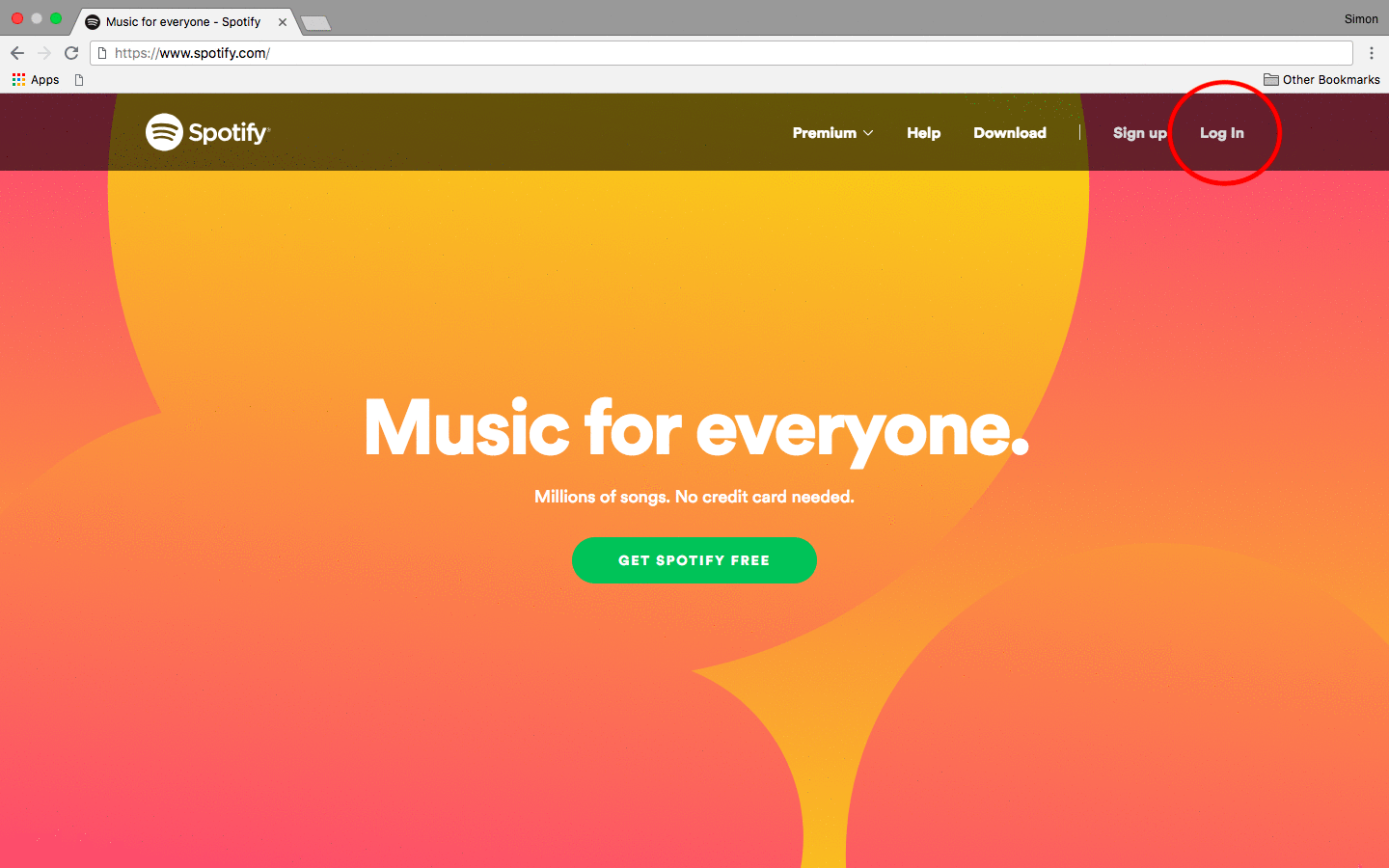
-
Gå till Spotifys webbplats och klicka Logga in längst upp till höger på hemsidan.
-
Klick Glömt ditt lösenord?
-
Ange e-postadressen eller användarnamnet som är kopplat till ditt konto.
-
Klick SKICKA.
-
Logga in på det e-postkonto du har associerat med Spotify och leta efter e-postadressen för återställning av lösenord.
-
Öppna det här e-postmeddelandet och klicka Återställ lösenord.
-
Ange ett nytt lösenord i Nytt lösenord fältet, sedan igen i upprepa nya lösenordet fält.
-
Klicka på jag är inte en robot Captcha-rutan.
-
Klick SKICKA. När du har skapat ditt nya lösenord bör du förvara det säkert och lättåtkomligt. Överväg att använda en lösenordshanterare, som tar besväret med att återkalla dussintals eller hundratals slumpmässiga symboler.